猩猩助手模拟器的下载及安装教程
猩猩助手安卓模拟器是一款安卓应用模拟软件。猩猩助手安卓模拟器可以为你提供电脑上运行安卓应用的合适环境,能够支持多个软件应用同时运行不卡段,支持多机型适配,游戏双开、多开再也不是问题。
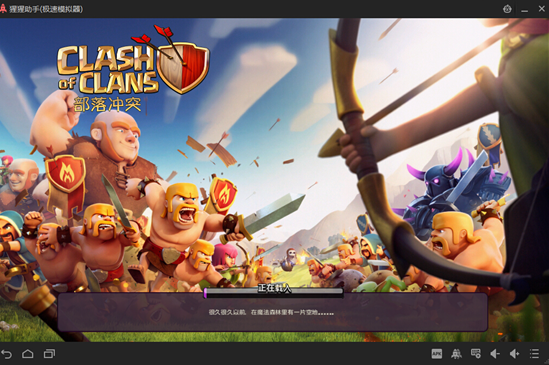
猩猩助手安卓模拟器软件特色:
1.支持Windows XP、Vista、windows7、windows8,支持惯性加速(等于用鼠标实现更真实的手指触摸效果),并且可以试玩Gameloft、EA等知名游戏或应用;
2.兼容最新版微信和微信游戏。上班随时能聊天;
3.可以将PC的应用同步至手机,保证数据互通,电脑与手机随意切换。支持二维码扫描下载,不用随身揣着数据线;
4.支持键盘设置功能,可用热键映射操作,保证操作的顺畅与稳定;
5.支持全屏功能,让玩家体验视觉震撼;
猩猩助手安卓模拟器安装步骤:
1、双击打开下载的猩猩助手安装文件,可以直接选择立即安装

2、也可以选择合适的安装位置后点击立即安装
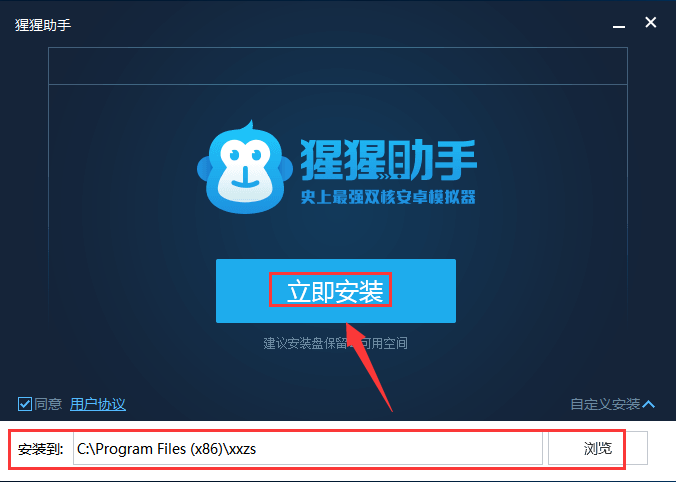
3、安装时间不久、耐心等待即可
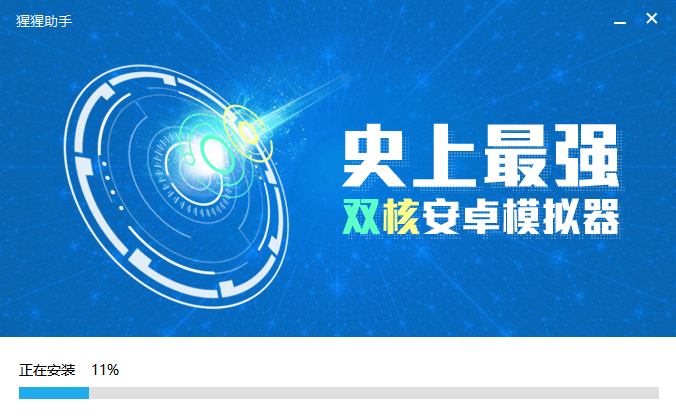
猩猩助手安卓模拟器使用方法
猩猩助手怎么设置按键?
首先点击模拟器下方的【键盘设置】,然后点击【清空按键】。

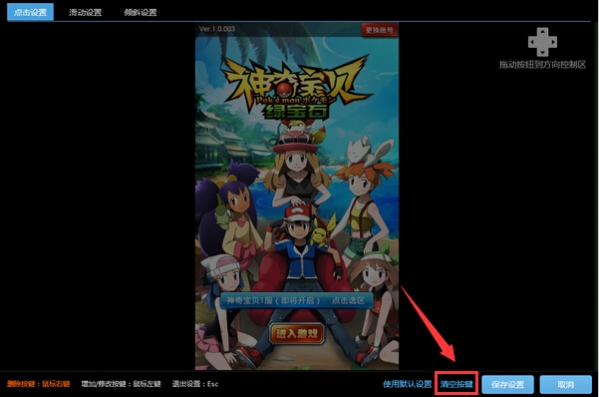
方向键设置:把右上方的方向键,拖到游戏中方向键的上方。
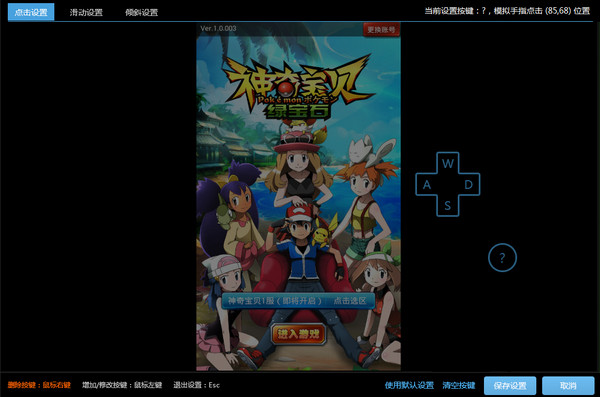
技能键设置:点击屏幕,输入键位,即可模拟手指触摸该位置。(视频中,技能键设置为HJKL)。
点击【保存设置】。
点击【键盘设置】旁边的开关,开启键盘设置。
如果这时你发现游戏不能玩,或者按键无效,请往下看:
点击模拟器下方的【重启应用】。
当出现 “键盘设置未开启,开启后可以使用键盘操作哦” 的提示时,点击【键盘设置】旁边的【开关】,开启键盘。
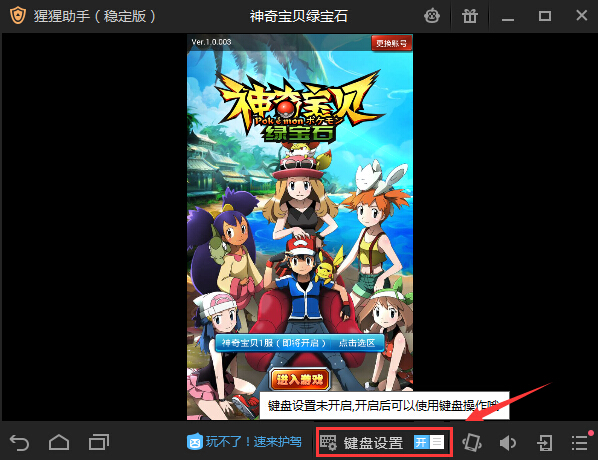
以上介绍的是猩猩助手的下载及安装教程,谢谢大家!









 苏公网安备32032202000432
苏公网安备32032202000432